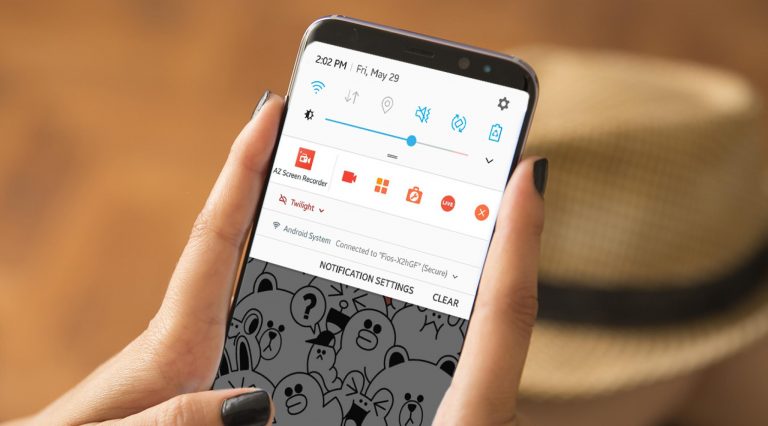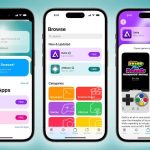عادةً ما تكون لقطات الشاشة، من الطرق المناسبة لالتقاط أشياء معينة والاحتفاظ بها لمشاركتها مع الآخرين، وقد نحتاج أحياناً أخرى إلى تسجيل مقاطع الفيديو أيضاً أو حتى البثّ المباشر، لمشاركتهم لاحقاً، أو لإثباتِ حدوث خطأ ما في برنامج معين، فإن تسجيل الشاشة سيفي بالغرض الذي نحتاجه.
وقد قامت بعض الشركات المصنّعة للهواتف بإضافة ميزة تسجيل الشاشة إلى هواتفها فعلياً، في حين لم تقم الشركات الأخرى بذلك، ولكن في المقابل سنجد هناك بعض البرامج والتطبيقات التي تقوم بتسجيل الشاشة على الهواتف التي لا تمتلك هذه الميزة بشكل مباشر.
حيث تأتي سلسلة الهواتف الشهيرة Samsung Galaxy S إلى جانب السلسلة Note من سامسونج أيضاً بهذه الميزة المثبّتة مسبقاً على الهاتف، ويمكن اكتشاف هذه الميزة في الهاتف عن طريق تصفّح تطبيق الإعدادات والتمرير إلى اختصارِ تسجيل الشاشة المخفيّ بين إعدادات الـ Dolby Vision، Edge Lighting، Kids Mode وأخيراً good gravy Samsung.
كيفية القيام بتفعيل ميزة تسجيل الشاشة على هواتف Samsung Galaxy التي تعمل بواجهة الاستخدام One UI
- بدايةً قم بسحب لوحة الإشعارات من أعلى الشاشة.
- ثم قم بالتمرير إلى شريط الإعدادات السريعة لفتح قائمة الإعدادات السريعة.
- بعد ذلك علينا الضغط على إعداد تسجيل الشاشة الموجود بين مجموعة الإعدادات المتاحة، وقد يكون الزر الخاص بإعداد تسجيل الشاشة في القائمة الثانية من الإعدادات لذلك قد نحتاج للتمرير إلى تلك القائمة.
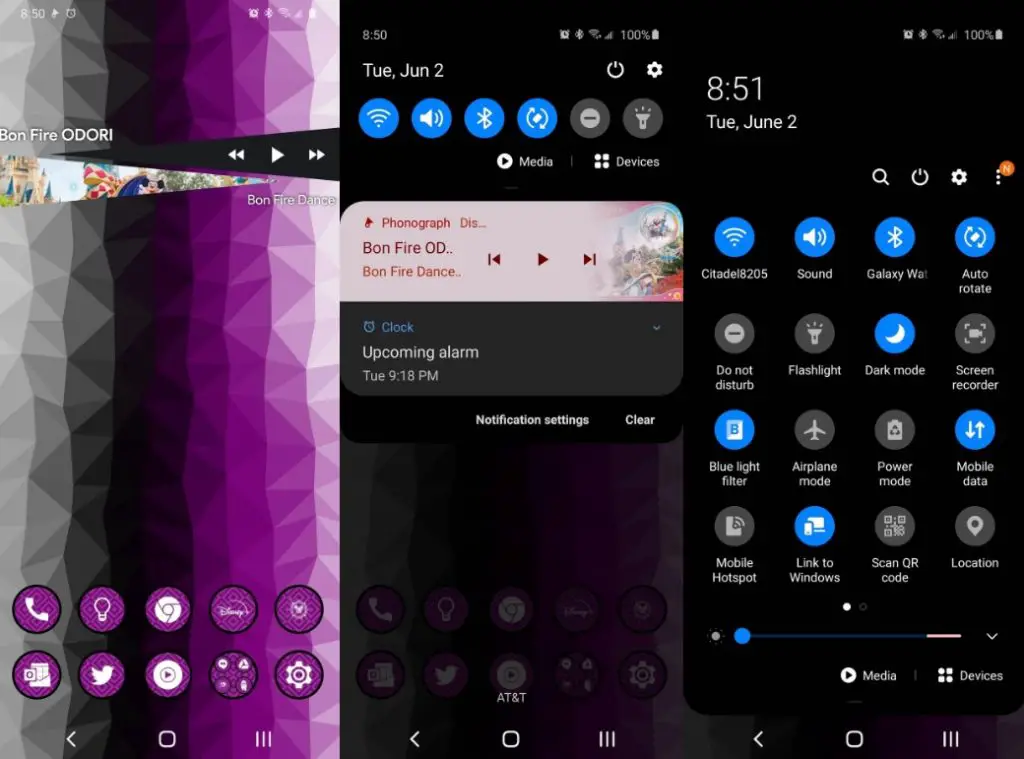
- سيظهر بعد ذلك إشعار منبثق يسألنا عن ماهيّة الصوت الذي نريد تسجيله خلال تسجيل الشاشة، وبالتالي علينا الاختيار بين هذه الخيارات الثلاثة:
- إما الضغط على الإعداد “بلا صوت” للقيام بتسجيل الشاشة بدون أصوات.
- أو اختيار أصوات الوسائط في حال أردنا تسجيل الأصوات التي يصدرها الهاتف فقط، وليس ما نصدره نحن، وسيكون من الأفضل اختيار هذا الإعداد في حال أردنا تسجيل أحد مقاطع الفيديو لمواقع التواصل الاجتماعي، أو حتى مقاطع البثّ المباشر.
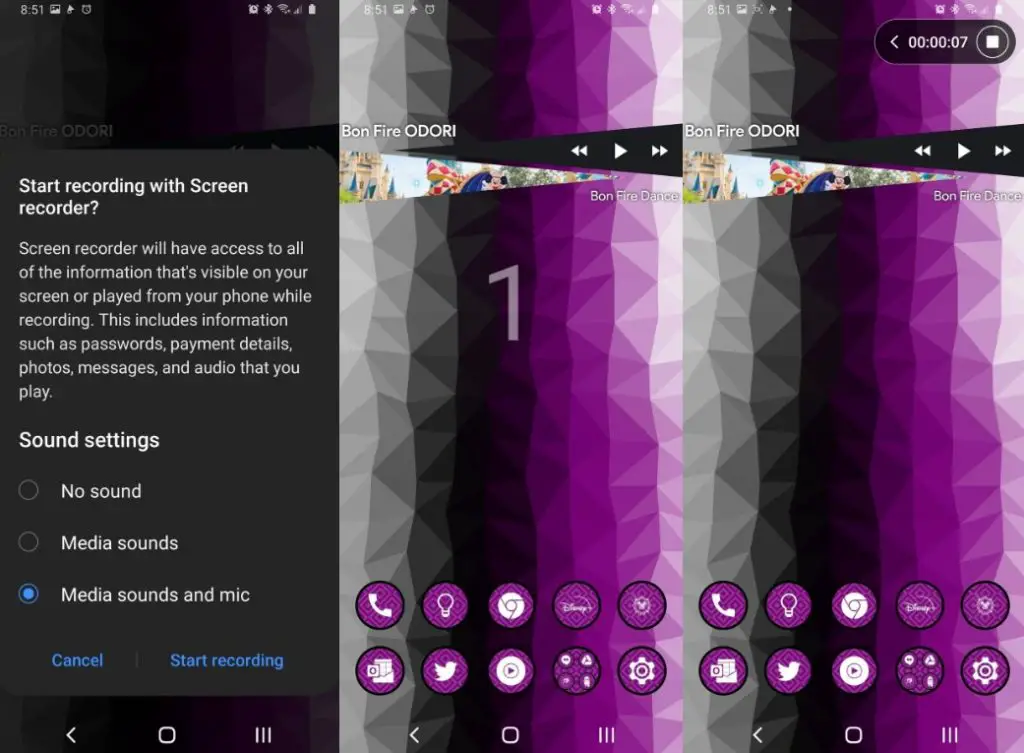
- كما يمكننا اختيار الإعداد أصوات الوسائط والميكروفون، في حال أردنا إدراج أصواتنا في تسجيل الشاشة الخاص بنا.
- علينا بعد ذلك الضغط على بدء التسجيل.
- وبعد ثلاثة ثواني من الضغط على زر بدء التسجيل سيبدأ تسجيل الشاشة، لنرى في أعلى الشاشة إلى اليمين كلاً من المؤقت، وأيقونة الإيقاف، وبمجرّد النقر على المؤقت الزمني ستظهر لدينا الخيارات التالية:
- القلم لإضافة تعليق على الشاشة، بحيث يمكننا استخدام مجموعة مؤلفة من ثمانية ألوان لإدراج التعليق، ولإيقاف ظهور تلك التعليقات علينا الضغط على القلم مرةً أخرى.
- أما الضغط على صورة الشخص، فسوف يؤدي إلى تشغيل الكاميرا الأمامية، حيث أنك تستطيع بالطبع تحريك صورتك التي تظهر على واجهة التسجيل إلى أي مكان تريده في الشاشة، ولإيقاف تشغيل الكاميرا أيضاً علينا الضغط على أيقونة الشخص مرةً أخرى.
- وعند إتمام كل ما سبق، نستطيع الضغط على زر الإيقاف، لإنهاء وحفظ التسجيل، كما يمكننا إنهاء التسجيل تلقائياً من خلال قفل أو إطفاء الشاشة.
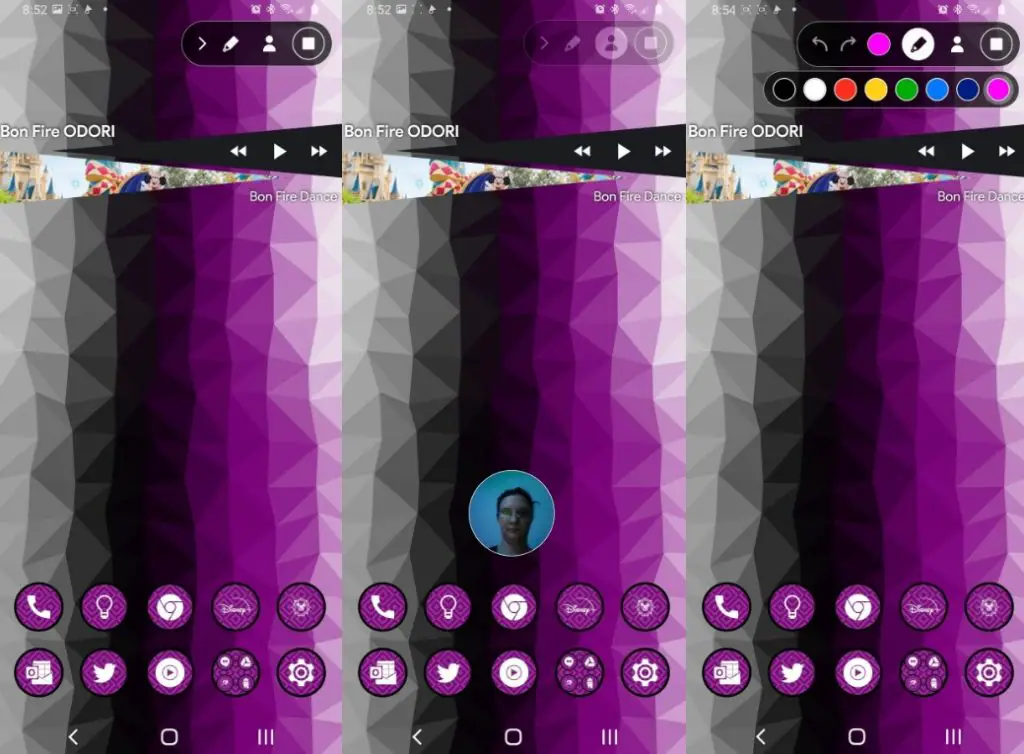
ويتم تسجيل الشاشة عبر هواتف سامسونج بدقة 1080 بكسل افتراضياً، وفي حال أردنا تخفيض تلك الدقة لتوفير مساحة إضافية للتخزين، فنستطيع ذلك بالطبع مع خيارات الدقة المتاحة في تطبيق الإعدادات وهي 720 بكسل و480 بكسل، وكل ما علينا فعله حقاً هو البحث عن الإعداد تسجيل الشاشة.
أما الشركات المصنّعة الأخرى والتي لم تضمّن هذه الميزة في هواتفها فقد قامت بتثبيت أحد برامج تسجيل الشاشة مسبقاً على الهاتف التي تقوم بتصنيعه، حيث قامت شركة OnePlus في العام الفائت بتثبيت أحد هذه التطبيقات على هواتفها، بينما تضمّنته هواتف شاومي وLG لبعض الوقت فقط، وفي حال لم يتضمن هاتفك أياً من هذه التطبيقات في حافظة التطبيقات أو الإعدادات السريعة، فيمكننا تنزيل أحد تطبيقات الطرف الثالث التي تقوم بمهمة تسجيل الشاشة أيضاً.
وتعد تطبيقات تسجيل الشاشة الخارجية كثيرةً جداً، ولكن لا بد من توجّهنا نحو التطبيقات الموثوقة، حيث تحتاج تطبيقات تسجيل الشاشة بطبيعتها إلى السماح بالأذونات التي يقوم بعض المطوّرين باستغلالها لغاياتٍ سيئة، وقد كانت تطبيقات تسجيل الشاشة الخارجية تقوم بمحاولة تسجيل الأصوات الصادرة عن الهاتف باستخدام بعض الطرق والأساليب البديلة، وذلك قبل ظهور النظام Android 10، لذا فإن تسجيل أصوات الهاتف بدلاً من استعمال الميكروفون الخارجي سيعتمد على نوعية التطبيق والإصدار المستخدم من نظام أندرويد.
وإليك الآن بعض تطبيقات تسجيل الشاشة الموثوقة فعلياً:
تطبيق تسجيل الشاشة الأكثر شيوعاً، والذي يأتي مع خيارات البث المباشر، وتعديل تسجيلات الشاشة بالإضافة إلى أنه يتم تسجيل الشاشة بدون حدود زمنية، وبالطبع نحتاج إلى توفر الإصدار Android 10 على هاتفنا للتمكّن من تسجيل أصوات الهاتف، ويعد هذا التطبيق من أفضل تطبيقات تسجيل الشاشة المستخدمة لتسجيل الألعاب أو حتى حفظ بعض الأجزاء من مقاطع البث المباشر.
في الحقيقة يقوم هذا التطبيق بزيادة الحد الأقصى من دقة تسجيل الشاشة، حتى 1440 بكسل، وذلك للمحافظة على تفاصيل مقاطع الفيديو التي نقوم بتسجيلها، مع خيار إضافة علامة مائية شخصيّة للفيديوهات الخاصة بنا، ليتم بذلك مشاركة مقطع الفيديو مع خيارات التخصيص المفضّلة ونسب الفيديو إلى صاحبه فقط.
التطبيق الأبسط في هذه المجموعة، حيث أنه يقوم بإظهار الميزات كلٍ على حدا مما يجعل عملية تسجيل الشاشة واليوميات سهلةً نوعاً ما.